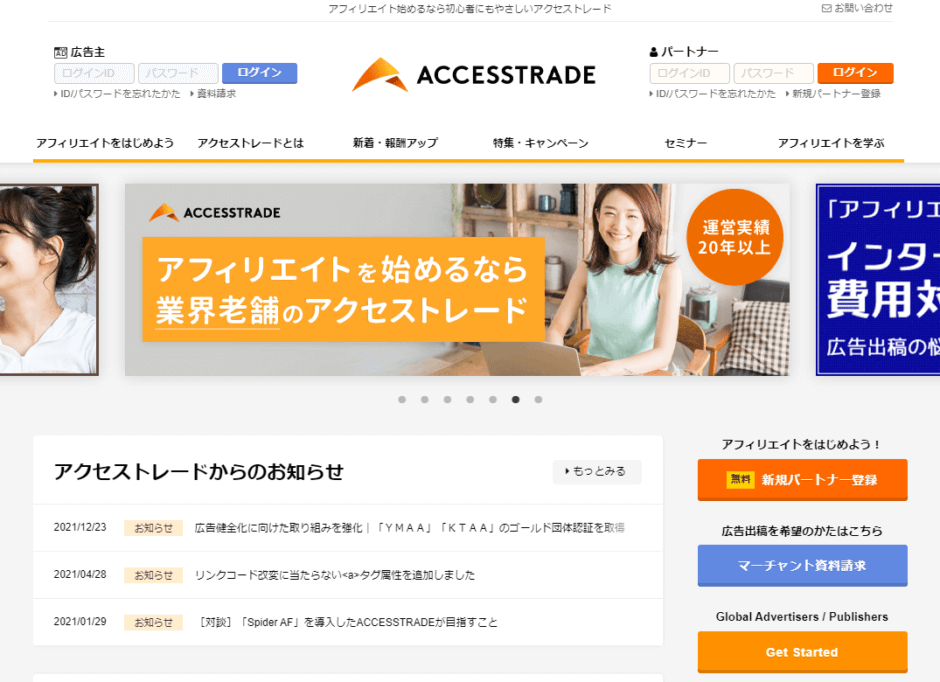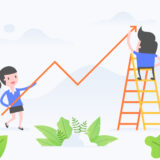こんにちは、フリーランスのブロガー・Webライターのタカノリです。
本記事では、以下のような疑問にお答えします。
- アクセストレードの会員登録のやり方は?
- アクセストレードのセルフバックのやり方は?
当ブログでは、ブログアフィリエイトを中心に、副業で稼ぐ方法やノウハウをご紹介しています。
 タカノリ
タカノリ
今回は、大手ASPの一つである、「アクセストレード」の登録方法と、セルフバックのやり方を解説します。
セルフバックとは、アフィリエイト商品に自分で申し込んで、報酬を得る仕組みのことです。
アクセストレードには、FXや証券の口座開設などの高額報酬が得られる案件が多く、セルフバックで5万円以上を稼ぐことも可能です。
ぜひ本記事を参考にして、アクセストレードへの登録を完了させ、セルフバックで稼ぎましょう。
アクセストレード以外にもおすすめのASPを、「ブログアフィリエイト初心者が登録すべきおすすめのASP7選!選び方や注意点も解説」でご紹介していますので、ぜひチェックしてください。

ブログアフィリエイト初心者が登録すべきおすすめのASP7選!選び方や注意点も解説
まだブログを開設していない方へ
これからブログを始めたい方は、「WordPressでブログを始める手順を超わかりやすく解説!【10分で完了】」をぜひチェックしてください。ブログの始め方と初期設定の方法を初心者の方にもわかりやすく解説しています。

【2023最新版】WordPressでブログを始める手順を超わかりやすく解説!【10分で完了】
アクセストレードの登録方法・手順
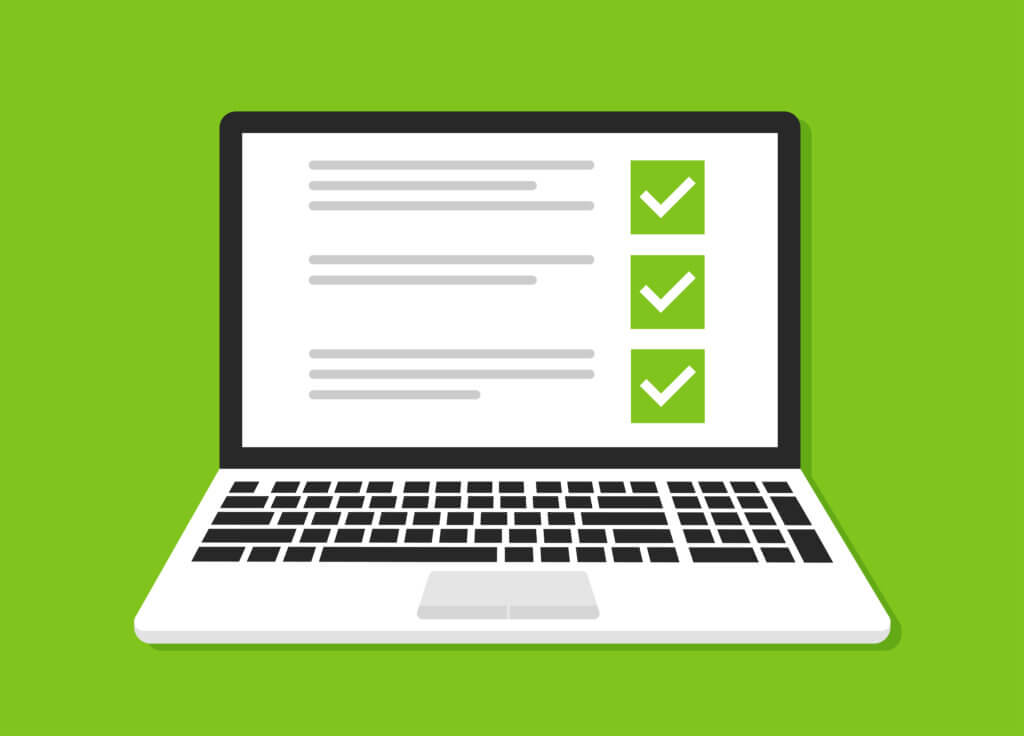
アクセストレードに会員登録をする具体的な手順を解説していきます。
会員登録の手順は下記になります。
アクセストレードの登録手順
- 手順①:アクセストレードにアクセスする
- 手順②:無料会員登録ボタンをクリックする
- 手順③:メールアドレスを登録する
- 手順④:仮登録メールを確認する
- 手順⑤:会員情報を入力する
- 手順⑥:サイト情報を入力する
- 手順⑦:登録内容を確認する
順番に解説していきます。
アクセストレードの登録方法・手順①:アクセストレードにアクセスする
まず、アクセストレードのホームページにアクセスします。
アクセストレードの登録方法・手順②:無料会員登録ボタンをクリックする
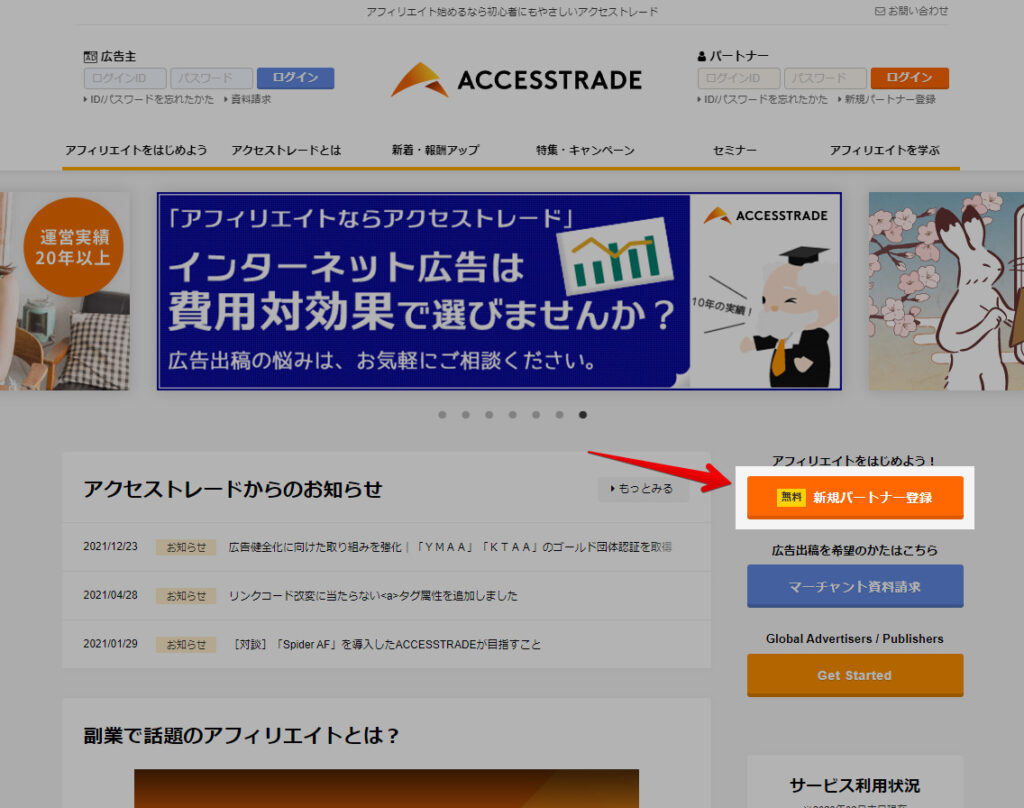
アクセストレードにアクセスしたら、「新規パートナー登録」ボタンをクリックします。
アクセストレードの登録方法・手順③:メールアドレスを登録する
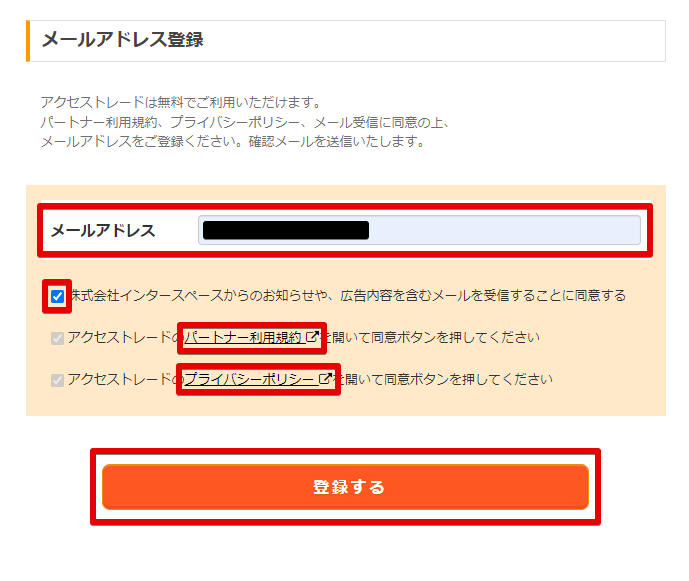
メールアドレス登録画面が開くので、アクセストレードに登録したいメールアドレスを入力します。
「株式会社インタースペースからのお知らせや、広告内容を含むメールを受信することに同意する」にチェックを入れます。
「パートナー利用規約」と「プライバシーポリシー」をクリックし、それぞれ開いたページにある同意ボタンをクリックします。
全ての項目にチェックマークが入るので、「登録する」をクリックします。
アクセストレードの登録方法・手順④:仮登録メールを確認する
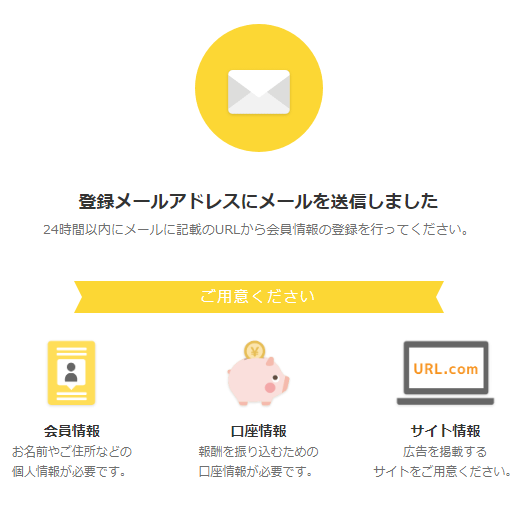
入力したメールアドレスに仮登録メールが届くので確認します。
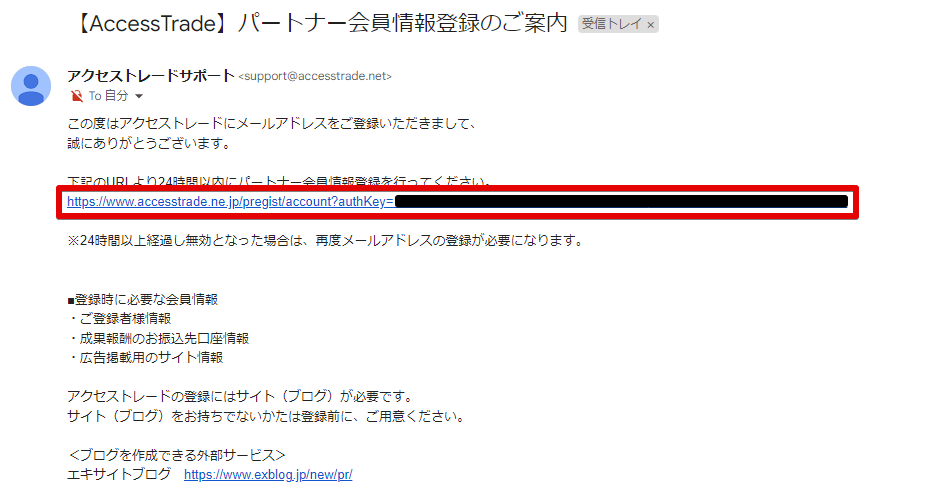
メール内に記載されている登録URLをクリックします。
アクセストレードの登録方法・手順⑤:会員情報を入力する
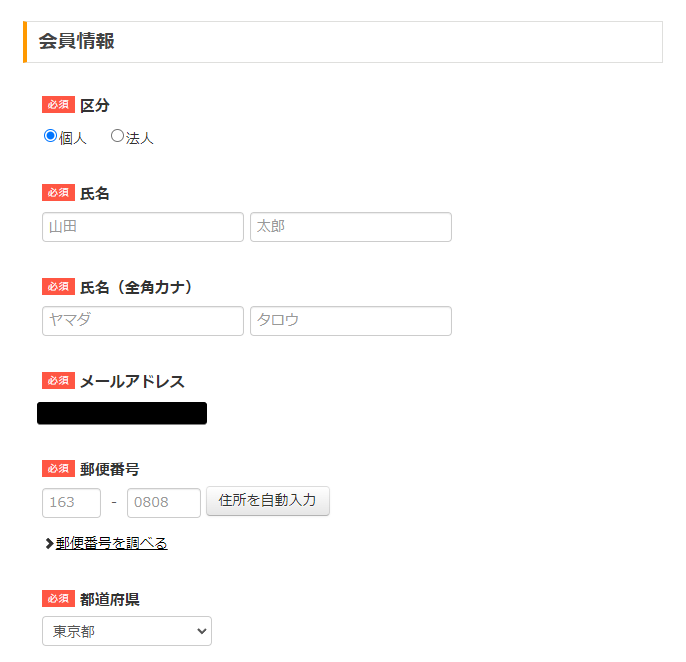
会員情報を入力していきます。
個人の場合は「個人」にチェックを入れたまま、必須項目をすべて入力しましょう。
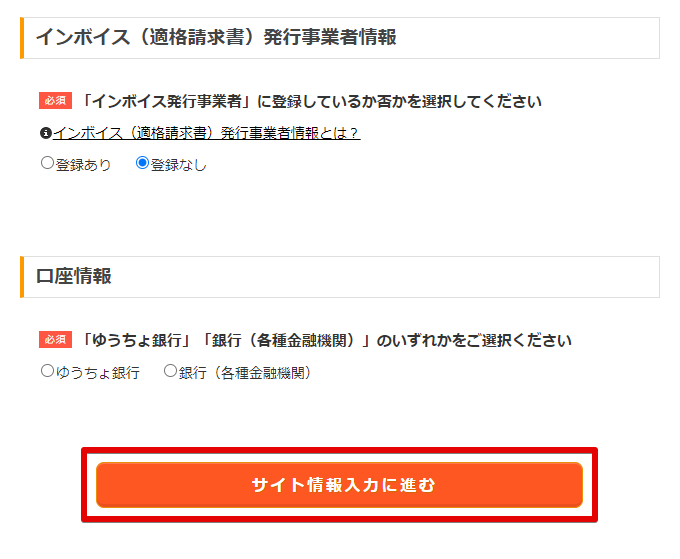
会員情報を入力したら、ページ下にスクロールし、インボイス情報と口座情報を入力します。
インボイスの登録を受けていない場合、「インボイス(適格請求書)発行事業者情報」は「登録なし」のままでOKです。
口座情報は「ゆうちょ銀行」または「銀行(各種金融機関)」のどちらかをクリックし、表示されるフォームに口座情報を入力しましょう。
入力が終わったら、「サイト情報入力に進む」をクリックします。
アクセストレードの登録方法・手順⑥:サイト情報を入力する
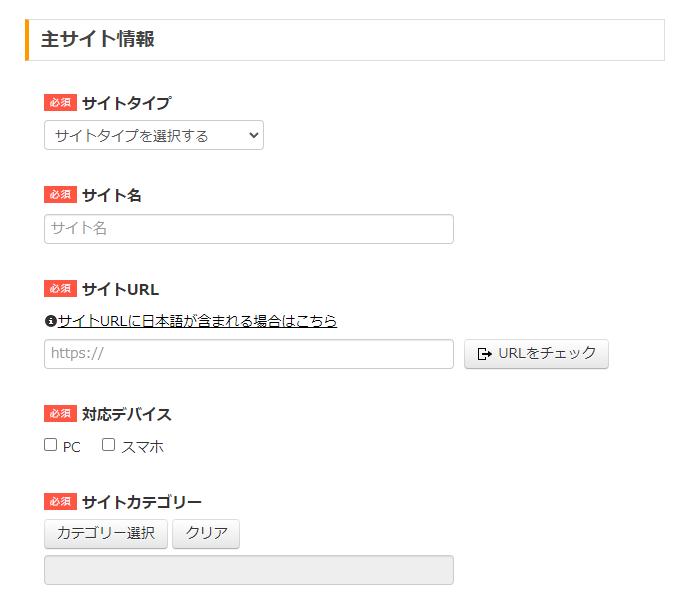
サイト情報を入力していきます。
この画面では、下記の項目を入力します。
サイト情報の入力項目
- サイトタイプ
- サイト名
- URL
- 対応デバイス
- サイトカテゴリ
- サイトPR
それぞれ解説していきます。
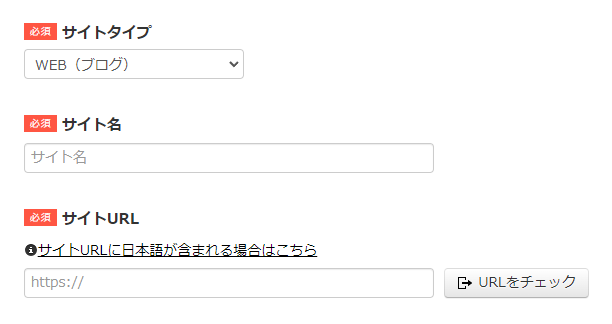
「サイトタイプ」ではサイトの種類を選択します。ブログの場合は、「WEB(ブログ)」を選択しましょう。
「サイト名」と「サイトURL」は、あなたのサイトのタイトルと、サイトのURLをコピペして入力すればOKです。
念のため、URLを入力したら右側の「URLをチェック」をクリックし、サイトに正しくアクセスできるか確認しましょう。
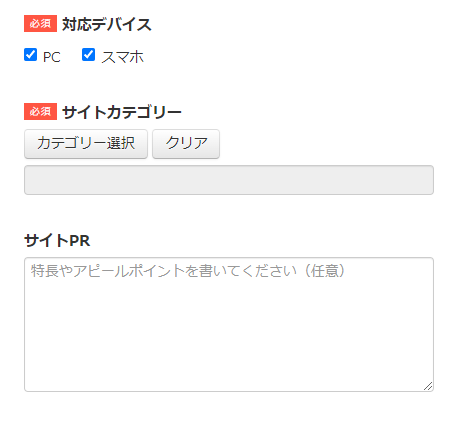
「対応デバイス」は、サイトがレスポンシブデザインに対応している場合は「PC」、「スマホ」の両方にチェックを入れてださい。
レスポンシブデザインに対応しているWordPressテーマは「WordPressのおすすめブログテーマ9選!選び方のポイントも解説【有料・無料】」でご紹介しています。あなたのサイトがレスポンシブ非対応の場合は、ぜひ合わせてチェックしてください。
「サイトカテゴリー」は、サイトの大まかなカテゴリーを選択します。
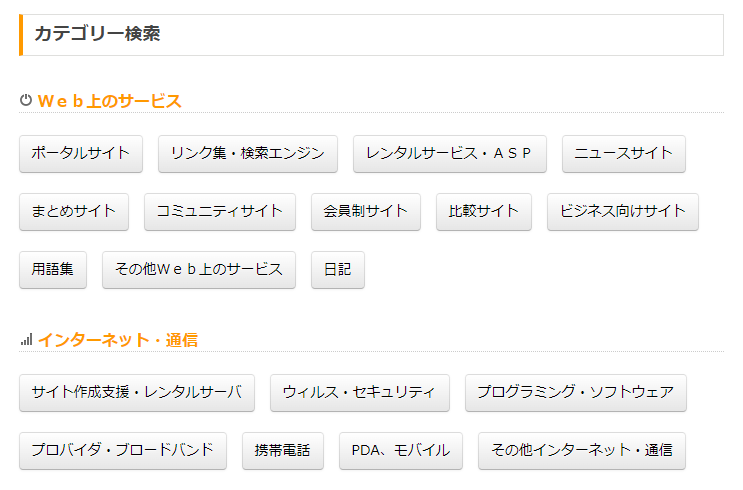
「カテゴリー選択」をクリックすると、上記の画面が開くので、あなたのサイトに最も合うカテゴリーを1つ選択します(※画像は一部です)。
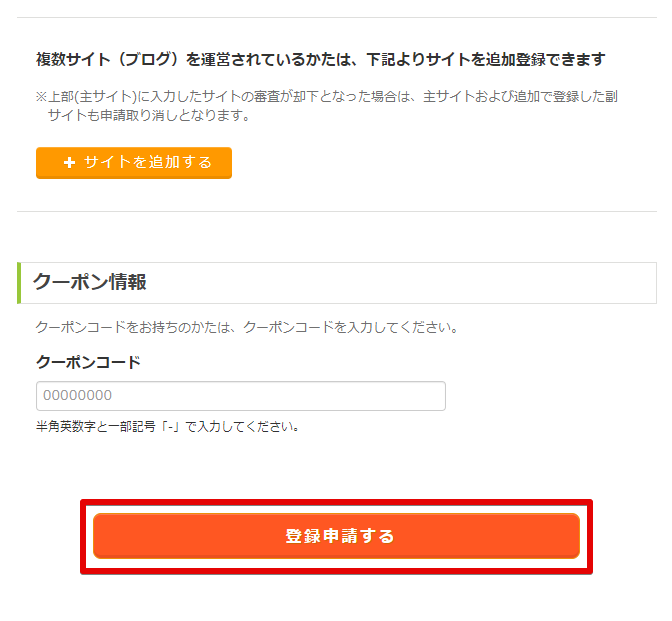
サイト情報の入力が終わったら、ページ下の「登録申請する」をクリックします。
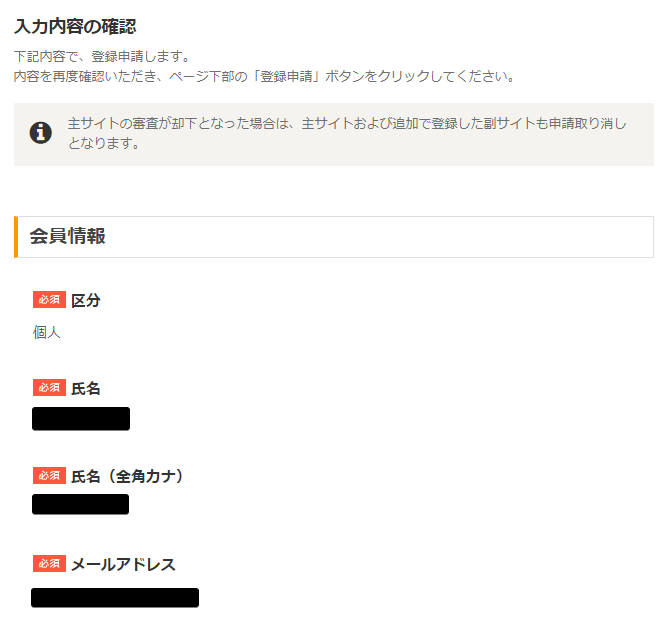
入力内容の確認画面が表示されるので、内容に間違いがないかをチェックします。
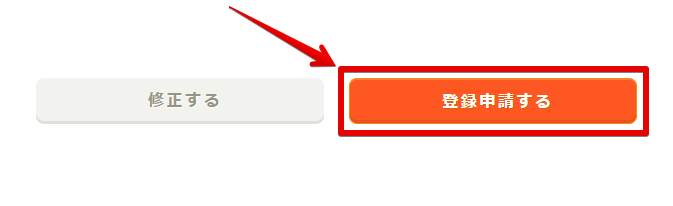
最後に、「登録申請する」をクリックすればアクセストレードの登録は完了です。
サイトの審査がスタートし、3営業日以内に審査結果のメールが届くので待ちましょう。
アクセストレードのセルフバック方法・手順

アクセストレードのセルフバックを利用する具体的な手順を解説していきます。
セルフバックの手順は下記になります。
アクセストレードのセルフバック手順
手順①:アクセストレードにログインする
手順②:セルフバックページにアクセスする
手順③:セルフバックを利用したい商品・サービスを選ぶ
手順④:「詳細を見る」をクリックする
手順⑤:「セルフバックを行う」をクリックする
手順⑥:商品・サービスの申し込みをする
順番に解説していきます。
アクセストレードのセルフバック方法・手順①:アクセストレードにログインする
まず、アクセストレードにログインします。
アクセストレードのセルフバック方法・手順②:セルフバックページにアクセスする
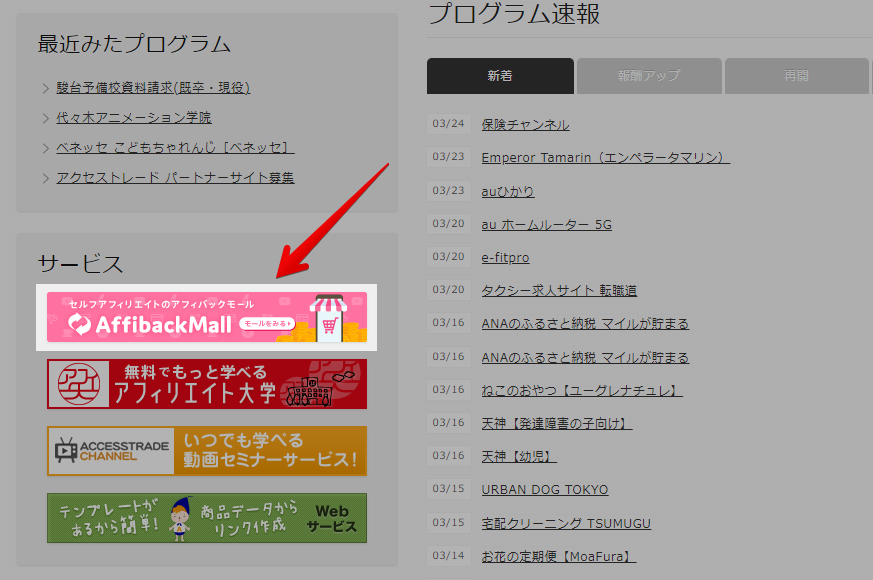
アクセストレードにログインしたら、トップページ下部の左にある「アフィバックモール」をクリックします。
アフィバックモールは、アクセストレードのセルフバックページの名称です。
アクセストレードのセルフバック方法・手順③:セルフバックを利用したい商品・サービスを選ぶ
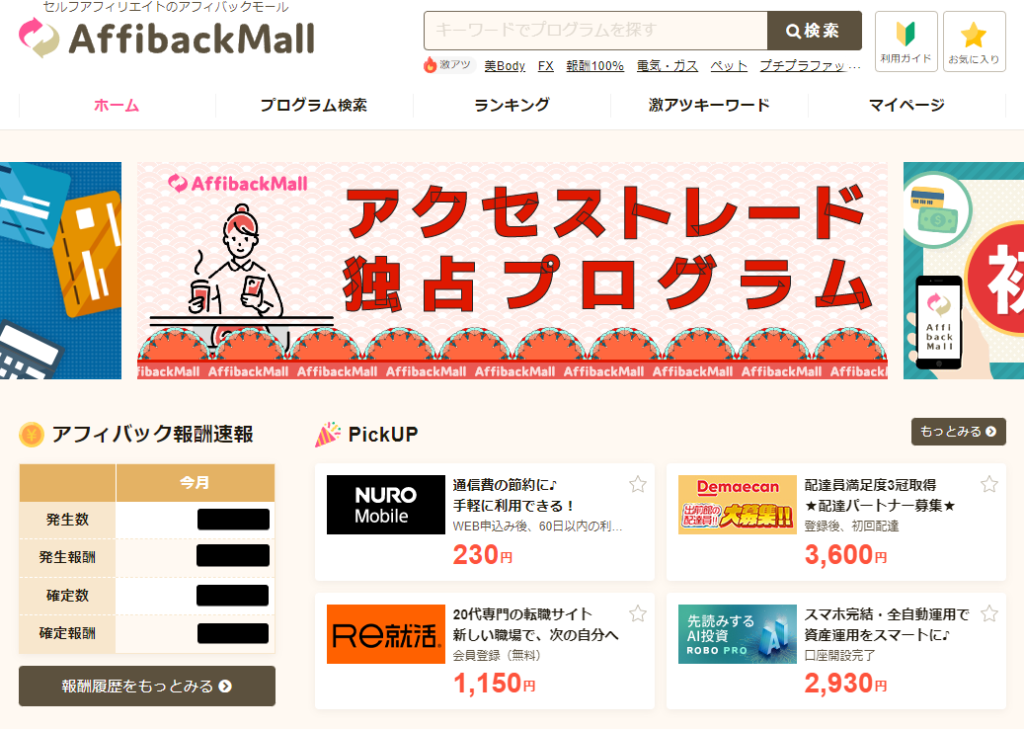
上記のセルフバックページが開くので、セルフバックを利用したい案件を選んでいきます。

今回は例として、ページ上部のメニューから「ランキング」をクリックしてみます。
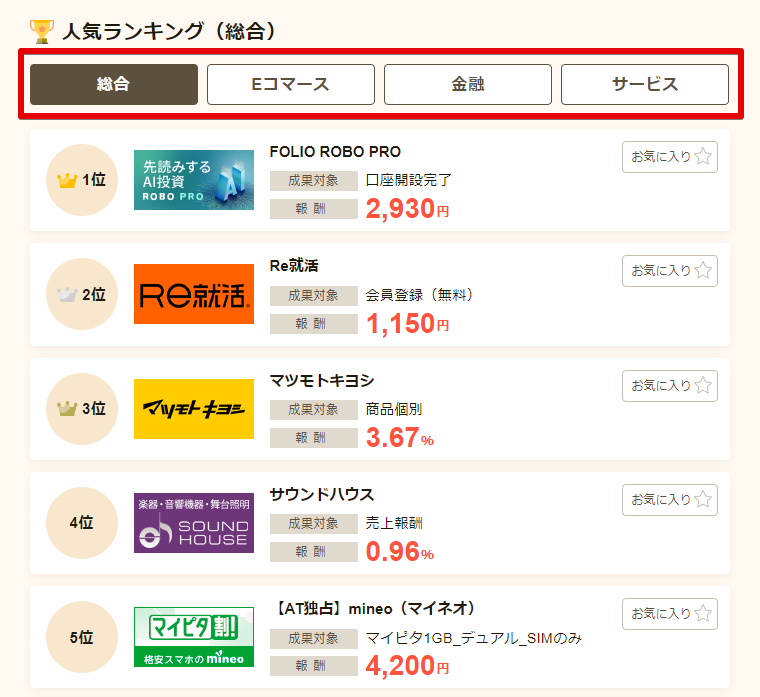
セルフバックで人気の案件ランキングが表示されます。
上部の「総合」「Eコマース」「金融」「サービス」のタブをクリックすると、表示する案件を絞り込むことができます。
セルフバックを利用したい案件が見つかったらクリックしましょう。
アクセストレードのセルフバック方法・手順④:セルフバックを利用したい商品・サービスを選ぶ
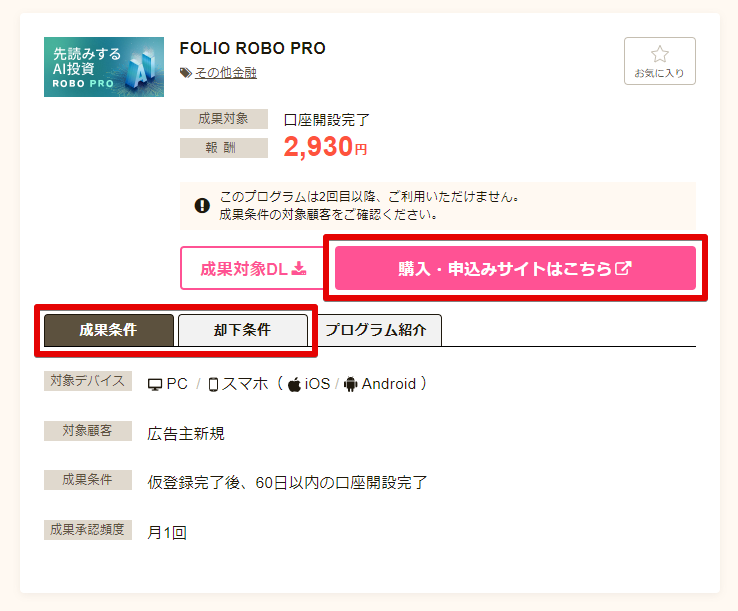
案件をクリックすると、上記のような詳細が表示されます。
「成果条件」「却下条件」は重要なので、申し込む前に内容をしっかり確認しましょう。
条件を確認したら、「購入・申込みサイトはこちら 」をクリックします。
アクセストレードのセルフバック方法・手順⑤:商品・サービスの申し込みをする
商品・サービスの申し込みページが開くので、成果条件に従って、実際に購入・申し込みを行います。
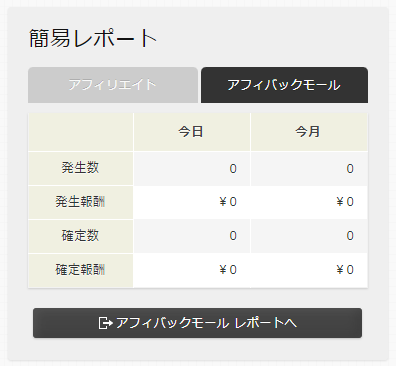
購入・申し込みが完了したら、アクセストレードのトップページ左上にある、「簡易レポート」に反映されます。
成果の確定までには時間がかかるので、気長に待ちましょう。
アクセストレードのセルフバックの手順は以上です。
まとめ:アクセストレードに登録してセルフバックで稼ごう!
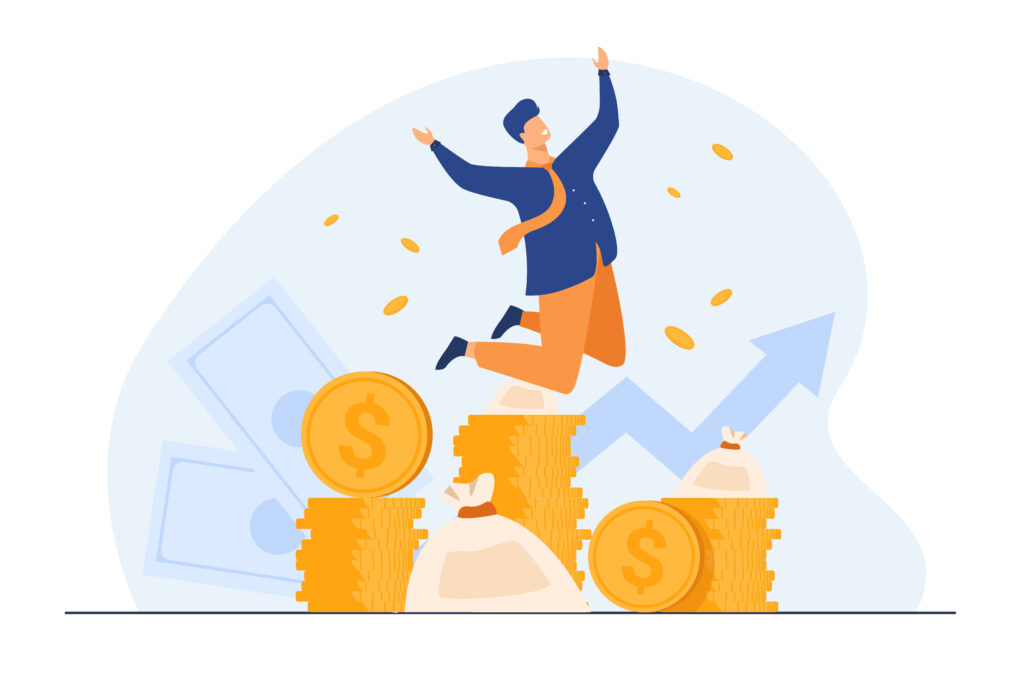
今回は、アクセストレードの登録方法とセルフバックの手順を解説してきました。
アクセストレードには金融系のセルフバック案件が多く、高額報酬が稼げるのでぜひ登録しておきましょう。
ブログ初心者の方は、アクセストレードのセルフバックで稼いだお金で、有料のWordPressテーマやブログツールを導入するのがおすすめです。
WordPressの有料テーマやブログツールについては、下記の記事をチェックしてください。
A8.net以外にもおすすめのASPを、「ブログアフィリエイト初心者が登録すべきおすすめのASP7選!選び方や注意点も解説」でご紹介していますので、ぜひチェックしてください。
これからブログを始めたい方は、「WordPressでブログを始める手順を超わかりやすく解説!【10分で完了】」をぜひチェックしてください。ブログの始め方と初期設定の方法を初心者の方にもわかりやすく解説しています。